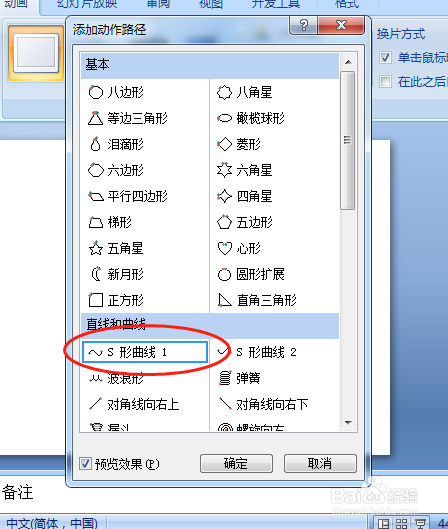PPT放映时的图片如何设置S形曲线平移
1、首先新建一个幻灯片文件
2、打开文件进行编辑
3、插入一张图片
4、点击图片之后,在上方工具栏上点击“动画”然后选择“自定义动画”
5、然后依次点击“添加效果”点击“动作路径”选中“其他动作路径”
6、进一步点击“S形曲线1 ”然后点击确定
7、添加完之后就可以看到有虚线的S曲线效果
声明:本网站引用、摘录或转载内容仅供网站访问者交流或参考,不代表本站立场,如存在版权或非法内容,请联系站长删除,联系邮箱:site.kefu@qq.com。
阅读量:36
阅读量:47
阅读量:36
阅读量:86
阅读量:28